
informatique-2-btp
.pdf
|
|
3. |
Скопировать диаграмму, вставить ее в Paint, и |
||||
|
|
|
сохранить еѐ на своем носителе в папке lab_20 под |
||||
|
|
|
именем org-diagr.bmp (тип файла: 24-разрядный |
||||
|
|
|
рисунок) |
|
|
|
|
3 |
Оформить в Word |
1. |
Перейти на файл rabota |
|
|
||
|
страницу сайта «О |
2. |
Озаглавить страницу, записав вверху документа |
||||
|
деятельности фирмы» |
|
Word текст «О деятельности фирмы» |
|
|||
|
|
3. |
Оформить текст страницы в соответствии с |
||||
|
|
|
заданием 2: |
|
|
|
|
|
|
|
вставить диаграмму diagramma.bmp как рисунок из |
||||
|
|
|
файла |
|
|
|
|
|
|
|
структуру |
фирмы |
org-diagr.bmp |
как |
рисунок из |
|
|
|
файла |
|
|
|
|
|
|
|
приглашение к |
сотрудничеству |
с |
рекламным |
|
|
|
|
проспектом, объявлениями и т. п. (если не имеется |
||||
|
|
|
файла с рекламным проспектом, созданным ранее, |
||||
|
|
|
создать требуемый файл в Word или Paint или |
||||
|
|
|
PowerPoint) |
|
|
|
|
|
|
|
записать |
информацию о филиалах |
(названия |
||
|
|
|
филиалов, адреса, телефоны, ФИО руководителей, |
||||
|
|
|
адреса электронной почты) |
|
|
||
4 |
Создать ссылки на |
1. |
Внизу страницы вставить таблицу из 3 столбцов и 1 |
||||
|
остальные страницы |
|
строки (см. Примечание 1) |
|
|
||
|
сайта |
2. |
В первом столбце созданной таблицы набрать текст |
||||
|
|
|
«Главная» |
|
|
|
|
|
|
3. |
Выделить набранный текст и щ.л.к.м. на ВСТАВКА |
||||
|
|
|
/ ГИПЕРССЫЛКА… |
|
|
||
|
|
4. |
Щ.л.к.м. по кнопке ПОДСКАЗКА |
|
|
||
|
|
5. |
В поле «ТЕКСТ ПОДСКАЗКИ» набрать текст, |
||||
|
|
|
соответствующий тексту ссылки, например, |
||||
|
|
|
«Главная» и щ.л.к.м. на ОК |
|
|
||
|
|
6. |
Выделить элемент «Связать с файлом, веб- |
||||
|
|
|
страницей» |
|
|
|
|
|
|
7. |
В строке «Папка» выбрать свой носитель, открыть |
||||
|
|
|
папку lab_20 и выделить файл index |
|
|
||
|
|
8. |
Щ.л.к.м. на ОК |
|
|
|
|
|
|
9. |
Повторить шаги 2 – 8 для остальных ссылок, |
||||
|
|
|
набирая текст «О сотрудниках» и «Прайс-лист» |
||||
|
|
|
соответственно во втором и третьем столбцах |
||||
|
|
|
таблицы (см. Примечание 1) |
|
|
||
|
|
10. |
Сохранить документ, щ.л.к.м. кнопке «Сохранить» |
||||
Задание 3
Оформить в Word страницу сайта «О СОТРУДНИКАХ», содержащую:
Ф.И.О. сотрудников
должности

фотографии
Информацию о сотрудниках представить в табличном виде:
Ф.И.О. |
Должность |
Фотография |
|
|
|
Примечание 2
1.Перейти на файл person
2.Озаглавить страницу, записав вверху документа Word текст «О сотрудниках»
3.Добавить таблицу, содержащую 3 столбца и число строк, соответствующее числу сотрудников плюс одна для заголовка
4.Заполнить таблицу информацией
5.Фотографии сотрудников найти в Internet или в компьютере, используя ПУСК / НАЙТИ ПРОГРАММЫ И ФАЙЛЫ
6.Создать ссылки на остальные страницы сайта (см. задание 2, п. 4, шаги 1-8)
7.Повторить шаги 2 – 8 из п. 4 задания 2 для остальных ссылок, набирая текст «О деятельности фирмы» и «Прайс-лист» соответственно во втором и третьем столбцах таблицы (см. Примечание 1)
8.Сохранить страницу, щ.л.к.м. кнопке «Сохранить»
Задание 4
Создать в Excel страницу сайта «Прайс-лист», содержащую:
наименование товаров
цены на каждый товар
количество товара
Примечание 3
1.Закрыть файл prys-list, созданный в Word
2.Открыть Excel и оформить заголовок таблицы, содержащей 3 столбца: Наименование товара, Цена, Количество товара
3.Заполнить таблицу сведениями (не менее 8 товаров)
4.Сделать обрамление таблицы с товарами:
выделить таблицу с товарами
выбрать вкладку ГЛАВНАЯ / ГРАНИЦЫ / ВСЕ ГРАНИЦЫ
5.Вставить гиперссылку на главную страницу сайта:
установить курсор в ячейку A15 и выбрать вкладку ВСТАВКА / ГИПЕРССЫЛКА
набрать текст «Главная» в поле «Текст»
щ.л.к.м. на кнопке «Подсказка» и набрать текст «на главную»
щ.л.к.м. на кнопке «файлом, веб-страницей» в поле «Связать с:»
указать путь к файлу index, выбрав в поле «Папка» свой носитель, папку lab_20 и щ.л.к.м. на файле index
6.Вставить гиперссылки на остальные страницы сайта
повторить шаги из п. 5 для остальных ссылок, набирая текст «О деятельности фирмы» и «О сотрудниках» соответственно в поле «Текст» для ячеек B15 и C15 (см. Примечание 1) и выбирая соответственно файлы rabota и person для указания адреса файла в ссылках
выделить ячейки A15:C15 и выбрать вкладку ГЛАВНАЯ / ГРАНИЦЫ / ВСЕ ГРАНИЦЫ
7.Сохранить файл как веб-страницу:
выбрать кнопка Office / СОХРАНИТЬ КАК…
войти на своем носителе в папку lab_20
в строке «Имя файла» набрать имя prys-list
в строке «Тип файла» выбрать «Веб-страница»
в поле «Заголовок» набрать «Прайс-лист»
щ.л.к.м. на «Сохранить» и подтвердить замену файла
Задание 5
Просмотреть созданный сайт через Internet Explorer.
|
|
Порядок выполнения работы |
|
|
|
|
|
|
Что сделать |
|
Как сделать |
1 |
Открыть сайт |
|
1.Запустить Internet Explorer |
|
|
|
2. ФАЙЛ / ОТКРЫТЬ |
|
|
|
3.Щ.л.к.м. на кнопке ОБЗОР… |
|
|
|
4.Выбрать свой носитель, войти в папку lab_20 и |
|
|
|
выбрать файл index |
2 |
Просмотреть все |
|
Щ.л.к.м на соответствующих ссылках |
|
страницы сайта |
|
|
|
|
|
Отчет по работе № 20 |
1.Демонстрация преподавателю своего сайта, содержащего 4 страницы:
главная страница (index), содержащую логотип, реквизиты фирмы, краткую информацию о ее деятельности
о деятельности фирмы (rabota), содержащую диаграмму, характеризующую развитие фирмы (прибыль по годам); организационную диаграмму; текст с приглашением к сотрудничеству (с рекламным проспектом, объявлениями и т.п.); информацию о филиалах
о сотрудниках фирмы (person), содержащую Ф.И.О., должности и фото сотрудников
прайс-лист (prys-list), содержащий сведения о товарах, цене, их количестве
2.Сдать распечатку, оформленного в Word общего вида Web-страницы index на языке HTML (для просмотра HTML-кода необходимо открыть страницу index в Internet Explorer и выбрать СТРАНИЦА / ПРОСМОТР HTML-КОДА)
3.Сдать распечатку, заполненной в Word таблицы вида:
Теги |
Назначение |
Атрибуты |
Пример записи |
<HTML>, </HTML> |
|
|
|
<HEAD>, </HEAD> |
|
|
|
<TITLE>, </TITLE> |
|
|
|
<BODY>, </BODY> |
|
|
|
4. Выполнение практической работы 23. Распечатки выполненных заданий
Лабораторная работа 21
2 часа
ЛИНЕЙНЫЕ АЛГОРИТМЫ
Цель работы: научиться составлять линейные блок-схемы и программы на языке Pascal для решения неформализованных задач
Задание 1
Составьте в Word математическую модель задачи, изобразите в Word блок-схему. Напишите программу на языке Pascal и оформите ответ в Word.
Задача. Определить стоимость поездки на автомобиле из города А в город Б, если известно расстояние между городами, стоимость 1 л бензина и расход бензина автомобилем на 100 км.
Произвести вычисления при следующих значениях переменных (см. табл. 21.1):
Таблица 21.1. Начальные значения входных переменных
Стоимость 1 л безниза p, |
|
Расстояние S между |
Расход бензина на 100 км |
|
|
руб. |
|
городам, км |
N, л |
32 |
|
250 |
8,5 |
|
|
|
Порядок выполнения работы |
||
|
|
|
|
|
|
Что сделать |
|
Как сделать |
|
1 |
Составить в Word |
|
1. ПУСК / ПРОГРАММЫ / Word |
|
|
математическую |
|
2. Набрать в Word следующий текст: |
|
|
модель задачи |
|
Математическая модель задачи |
|
|
|
|
Обозначим входные переменные: |
|
|
|
|
расстояние между городами |
S (целый тип – integer) |
|
|
|
стоимость 1 л бензина |
P (вещественный тип – real) |
|
|
|
расход бензина на 100 км |
N (вещественный тип – real) |
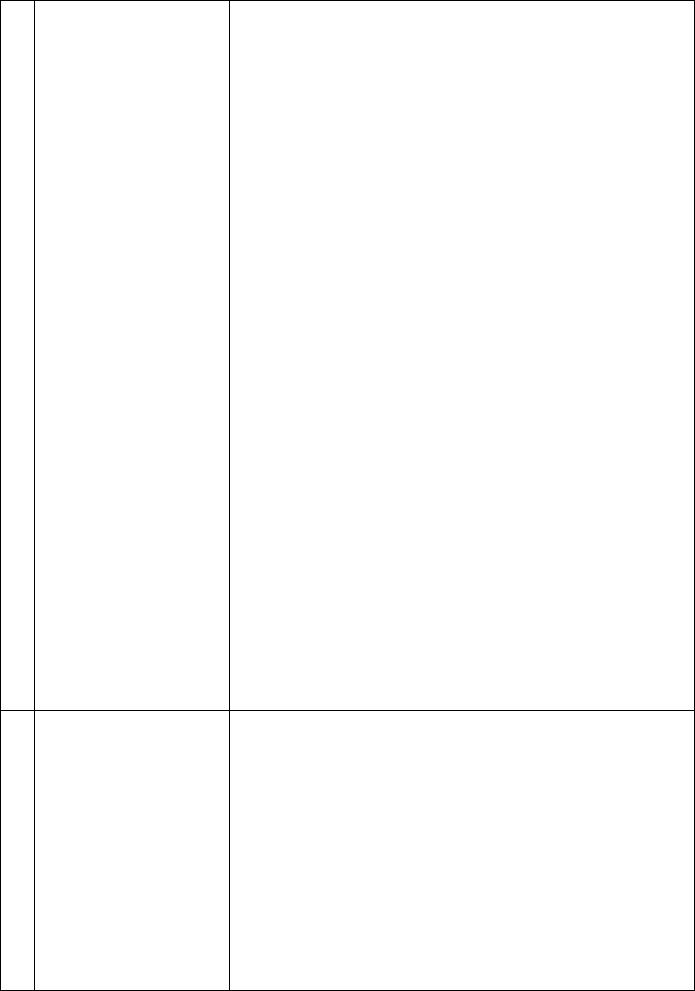
|
|
|
выходная переменная: |
|
|||
|
|
|
стоимость поездки |
St (вещественный тип – real) |
|||
|
|
|
Тогда расчет будет производиться по следующей |
||||
|
|
|
формуле: |
|
|||
|
|
|
= |
∙ ∙ |
– стоимость поездки |
||
|
|
|
|
||||
|
|
|
|
100 |
|
|
|
2 Изобразить |
в Word |
1. |
Установить курсор в |
конец последней строки с |
|||
блок-схему задачи и |
|
текстом математической модели задачи и нажать |
|||||
сохранить |
файл |
на |
|
клавишу Enter |
|
||
своем носителе |
в |
2. |
Нажать одновременно |
клавиши Ctrl и Enter для |
|||
папке lab_21 под |
|
установки разрыва страницы |
|||||
именем mat_model_1 |
3. |
Выбрать вкладку ВСТАВКА / ФИГУРЫ |
|||||
4.Изобразить линейную блок-схему по математической модели задачи:
линейная блок-схема состоит из блоков «начало», «ввод», «действие», «вывод» и «конец»
обозначение блоков см. Лабораторная работа 15, таблица 15.1
изобразить блоки друг под другом, оставляя пространство между ними для рисования стрелок
набрать в блоках начала и конца соответственно текст «начало» и «конец»
набрать через запятую в блоке ввода данных имена входных переменных
записать формулы в блоке действия
набрать через запятую в блоке вывода данных имена выходных переменных
изобразить стрелки, соединяющие блоки сверху вниз
5.Сохранить файл на своем носителе в папке lab_21
под именем mat_model_1
3 |
Отредактировать |
|
1. |
Скопировать блок-схему, нажав на клавиатуре |
||
|
блок-схему в Paint и |
|
клавишу Print Scrn |
|||
|
сохранить |
еѐ |
под |
2. |
Вызвать Paint, выбрав ПУСК / ВСЕ ПРОГРАММЫ / |
|
|
именем bl_sx1 на |
|
СТАНДАРТНЫЕ / PAINT |
|||
|
своем |
носителе в |
3. |
Вставить рисунок в Paint, щ.л.к.м. на ВСТАВИТЬ |
||
|
папке lab_21 |
|
4. |
Отредактировать блок-схему |
||
|
|
|
|
|
5. |
Сохранить рисунок под именем bl_sx1 на своем |
|
|
|
|
|
|
носителе в папке lab_21, указав тип файла 24- |
|
|
|
|
|
|
разрядный рисунок |
4 |
Вызвать Pascal |
|
2 раза щ.л.к.м. на иконке ABC Pascal на рабочем столе |
|||
5 |
Написать |
|
текст |
1. |
Набрать в текстовом редакторе Pascal текст |
|
|
программы |
по |
блок- |
|
программы: |
|
|
схеме |
в |
текстовом |
|
|
|
|
редакторе Pascal |
|
program z_1; |
|
|
|
|
||||
|
|
|
|
|
|
var S: integer; |
|
|
|
|
|
|
|
|
|
|
|
|
N, P, St: real; |
|
|
|
|
|
|
|
|
|
|
begin |
|
|
|
|
|
|
|
|
|
|
|
|
writeln (‘введите стоимость 1 л бензина‘); readln (P); |
||||
|
|
|
|
|
|
|
writeln (‘введите расстояние‘); readln (S); |
||||
|
|
|
|
|
|
|
writeln (‘введите расход бензина‘); readln (N); |
||||
|
|
|
|
|
|
|
St := (S*P*N)/100; |
|
|
|
|
|
|
|
|
|
|
|
writeln (‘стоимость |
поездки |
составляет’, St:6:2, ‘ |
||
|
|
|
|
|
|
руб.‘); |
|
|
|
|
|
|
|
|
|
|
|
end. |
|
|
|
|
|
6 |
Отладить программу |
1. |
Откомпилировать программу, щ.л.к.м. на кнопке |
|
|
||||||
|
в среде Pascal |
|
|
2. |
Устранить ошибки, следуя указаниям компьютера |
||||||
|
|
|
|
|
|
3. |
Повторять шаги 1-2 до тех пор, пока не появится |
||||
|
|
|
|
|
|
|
диалоговое окно для ввода данных в нижней строке |
||||
|
|
|
|
|
|
|
экрана |
|
|
|
|
7 |
Ввести |
|
исходные |
1. |
Ввести исходные данные с клавиатуры (вводить |
||||||
|
данные |
и |
сохранить |
|
только числа), нажимая Enter после введения |
||||||
|
файл |
под |
|
именем |
|
каждого входного параметра (значения исходных |
|||||
|
program1 |
на |
своем |
|
данных см. в условии задачи, табл. 21.1) |
||||||
|
носителе |
в |
папке |
2. |
Записать в тетрадь значения выходных переменных |
||||||
|
lab_21 |
|
|
|
|
3. |
Нажать клавишу Print Scrn для создания копии |
||||
|
|
|
|
|
|
|
экрана с результатами работы программы |
||||
|
|
|
|
|
|
4. |
Сохранить программу под именем program1 на |
||||
|
|
|
|
|
|
|
своем носителе в папке lab_21 |
|
|
|
|
8 |
Оформить |
в |
|
Word |
1. |
Перейти в окно Word |
|
|
|
||
|
ответ |
|
|
задачи, |
2. |
ФАЙЛ / СОЗДАТЬ / НОВЫЙ ДОКУМЕНТ |
|||||
|
сохранив |
файл |
на |
3. |
Создать таблицу, состоящую из одной строки и двух |
||||||
|
своем |
носителе |
под |
|
столбцов |
|
|
|
|
||
|
именем otvet_1 в |
4. |
Установить курсор под таблицей и щ.л.к.м. |
||||||||
|
папке lab_21 |
|
|
|
ВСТАВИТЬ для вставки результатов работы |
||||||
|
|
|
|
|
|
|
программы |
|
|
|
|
|
|
|
|
|
|
5. |
Обрезать рисунок и увеличить до нужного размера |
||||
|
|
|
|
|
|
6. |
Открыть файл program1 со своего носителя, выбрав |
||||
|
|
|
|
|
|
|
кнопку Office / ОТКРЫТЬ |
|
|
|
|
|
|
|
|
|
|
7. |
Скопировать весь текст программы, выбрав вкладку |
||||
|
|
|
|
|
|
|
ГЛАВНАЯ / ВЫДЕЛИТЬ ВСЕ, а затем щ.л.к.м. на |
||||
|
|
|
|
|
|
|
КОПИРОВАТЬ |
|
|
|
|
|
|
|
|
|
|
8. |
Перейти в окно Word, содержащее таблицу и |
||||
|
|
|
|
|
|
|
результаты работы программы |
||||
|
|
|
|
|
|
9. |
Вставить текст программы в правый столбец |
||||
|
|
|
|
|
|
|
таблицы, выбрав вкладку ГЛАВНАЯ / ВСТАВИТЬ |
||||
|
|
|
|
|
|
10.Вставить в левый |
столбец |
таблицы со своего |
|||
|
|
|
|
|
|
|
носителя файл-рисунок bl_sx1, выбрав вкладку |
||||
|
|
|
|
|
|
|
ВСТАВКА / РИСУНОК |
|
|
|
|
|
|
|
|
|
|
11.Оформить ответ к задаче, записав под рисунком с |
|||||

результатами работы программы ответ к задаче 12.Сохранить файл как документ Word на своем
носителе под именем otvet_1 в папке lab_21
Задание 2
Составьте в Word математическую модель задачи, изобразите в Word блок-схему. Напишите программу на языке Pascal и оформите ответ в Word.
Задача. Мотоциклист, двигаясь по кольцевой дороге с постоянной скоростью V км/ч в одном направлении, совершает N оборотов. Определить время в часах и секундах, затраченное мотоциклистом на прохождение пути, если радиус кольцевой дороги составляет R м. Произвести вычисления при следующих значениях переменных (см.
табл. 21.2).
Таблица 21.2. Начальные значения входных переменных
Скорость мотоциклиста V |
Число оборотов N |
|
Радиус дороги R, м |
км/ч |
|
|
|
28 |
15 |
|
1500 |
Примечание |
|
|
|
1. Составить в математическую модель задачи |
|
||
Математическая модель задачи |
|
||
Обозначим входные переменные: |
|
||
скорость мотоциклиста |
V (целый тип – integer); |
||
число оборотов |
N (вещественный тип – real); |
||
радиус дороги |
R (вещественный тип – real); |
||
Выходные переменные: |
|
|
|
время поездки, ч |
t (вещественный тип – real). |
||
время поездки, с |
ts (вещественный тип – real). |
||
Тогда расчет будет производиться по следующим формулам:
t := |
2 |
|
{время в часах} |
|
1000 |
||||
|
|
|||
ts:= 3600t |
{ время в секундах } |
|||
2.Изобразить блок-схему в Word (см. задание 1, п. 2), сохранив файл на своем носителе в папке lab_21 под именем mat_model_2
3.Отредактировать блок-схему в Paint и сохранить рисунок на своем носителе в папке lab_21 под именем bl_sx2 (см. задание 1, п. 3)
4.Вызвать Pascal, написать в его редакторе текст программы по составленной блоксхеме и отладить еѐ (см. задание 1, п. 4-6)
5.Ввести исходные данные к заданию 2 (см. табл. 21.2) и сохранить файл под именем program2.pas (см. задание 1, п. 7)
6.Оформить в Word ответ задачи, сохранив файл на своем носителе под именем otvet_2 в папке lab_21 (см. задание 1, п. 8)
Отчет по работе № 21
1.Демонстрация преподавателю:
графических файлов bl_sx1 и bl_sx2 с блок-схемами к заданиям 1 и 2
текстов программ program1.pas и program2.pas и результатов их работы в
Pascal
файлов otvet_1 и otvet_2, содержащих математические модели задач, таблицы с блок-схемой и текстом программы, рисунки с результатами работы программы, а также ответы к заданиям 1 и 2
2.Распечатка файлов otvet_1 и otvet_2
3.Распечатка оформленных в Word таблиц, заполненных на основании приведенного ниже списка процедур и функций языка Pascal
abs(x), inc(x), sin(x), round(x), cos(x), dec(x), arctan(x), sqrt(x), inc(x, n), sqr(x), exp(x), odd(x), ln(x), dec(x, n), frac(x), сhr(x), int(x), random(x), ord(x), succ(x), pred(x), runk(x)
Название |
Тип |
Тип значения |
Назначение |
Пример |
функции |
аргумента |
|
|
записи |
|
|
|
|
|
|
|
|
|
|
Название |
Тип |
Тип значения |
Назначение |
Пример |
процедуры |
аргумента |
|
|
записи |
|
|
|
|
|
4. Выполнение практической работы 24. Распечатки выполненных заданий
Лабораторная работа 22
2 часа
РАЗВЕТВЛЯЮЩИЕСЯ АЛГОРИТМЫ
Цель работы: научиться составлять блок-схемы на ветвление и программы на языке Pascal для решения неформализованных задач
Задание 1
Составьте в Word математическую модель задачи, изобразите в Word блок-схему. Напишите программу на языке Pascal и оформите ответ в Word.
Задача. Рассчитать сумму (S0) на покупку мотоцикла, которую вкладчик положил в банк под простые проценты по ставке p% годовых, если через n лет вклад составил Sn руб. Определить прирост вклада (Razn) за n лет. Если прирост вклада (Razn) меньше некоторого предельного значения (Sup), то рассчитать размер компенсации вкладчика (Komp), которая выплачивается в размере k% от прироста
(Razn).
Произвести вычисления при следующих значениях переменных (см. табл. 22.1).
Таблица 22.1. Начальные значения исходных данных
№ |
p, % |
n, лет |
Sn, руб. |
Sup, руб. |
k, % |
эксперимента |
|
|
|
|
|
1 |
12 |
8 |
30000 |
25000 |
5 |
2 |
12 |
8 |
30000 |
13000 |
5 |
Примечание
1.Составить в Word математическую модель задачи, учитывая, что Входные переменные:
процентная ставка (p – целый тип); число лет (n – целый тип);
итоговая сумма вклада (Sn – вещественный тип); предельное значение (Sup – вещественный тип); процент размера компенсации (k – целый тип).
Выходные переменные:
начальная сумма вклада (S0 – вещественный тип); компенсация (Komp – вещественный тип).
Дополнительная переменная:
прирост вклада (Razn – вещественный тип).
Для записи расчетной формулы для выходной переменной S0 использовать
формулу «Расчет простых процентов»: |
|
|
P N |
Sn S 0 1 |
|
|
|
|
|||
|
|
|
100 |
|
, (где S0 – начальная |
|
|
сумма, N – число лет, P – процентная ставка банка в %, Sn – итоговая сумма), из которой следует выразить искомую величину S0
В математической модели записать условие для расчета компенсации Komp в
виде «если…, то…». Для записи расчетной формулы для выходной переменной Komp следует составить формулу, соответствующую словесной записи:
компенсация вкладчика (Komp) определяется в размере k% от прироста
(Razn)
2.Изобразить блок-схему в Word (см. лабораторная работа 21, задание 1, п. 2), учитывая, что блок-схема содержит еще один блок – блок ветвления, расположенный после блока действия с расчетом начальной суммы вклада. Сохранить файл на своем носителе в папке lab_22 под именем mat_model_1
3.Отредактировать блок-схему в Paint и сохранить рисунок на своем носителе в папке lab_22 под именем bl_sx1 (см. лабораторная работа 21, задание 1, п. 3)
4.Вызвать Pascal, написать в его редакторе текст программы по составленной блок-схеме и отладить еѐ (см. лабораторная работа 21, задание 1, п. 4-6 и табл.
22.2)
Таблица 22.2. Соответствие блоков операторам языка Pascal

Блоки |
Начало / |
ввод |
вывод |
действие |
|
условие |
|
|
конец |
|
|
|
|
|
|
|
|
|
|
|
|
|
|
Операторы |
begin / |
readln(имя |
writeln(имя |
Имя |
|
If условие then действие |
|
Pascal |
end |
переменной) |
переменной) |
переменной |
:= |
|
1 else действие 2; |
|
|
; |
; |
выражение; |
|
|
|
5.Ввести исходные данные (см. табл. 22.1) и сохранить файл под именем program1.pas (см. лабораторная работа 21, задание 1, п. 7)
для проведения повторного эксперимента с другими данными повторить п. 7 лабораторной работы 21
6.Оформить в Word ответ задачи, сохранив файл на своем носителе под именем otvet_1 в папке lab_22 (см. лабораторная работа 21, задание 1, п. 8)
Задание 2
Составьте в Word математическую модель задачи, изобразите в Word блок-схему. Напишите программу на языке Pascal и оформите ответ в Word.
Задача. Два мотоциклиста, двигаясь по двум кольцевым дорогам с постоянной скоростью V1 км/ч и V2 км/ч соответственно в одном направлении, совершают N1 и N2 оборотов. Определить мотоциклиста, который затратил меньшее время на прохождение пути, если радиус первой кольцевой дороги составляет R1 м, а второй R2 м. Произвести вычисления при следующих значениях переменных (см. табл.
22.3).
Таблица 22.3. Начальные значения исходных данных
Скорость 1 |
Скорость 2 |
Число |
|
Число |
Радиус |
|
Радиус |
мотоциклиста |
мотоциклиста |
оборотов |
оборотов |
дороги R1, |
|
дороги R2, |
|
V1 км/ч |
V2 км/ч |
N1 |
|
N2 |
м |
|
м |
35 |
33 |
13 |
|
12 |
1500 |
|
1510 |
33 |
31 |
12 |
|
11 |
1600 |
|
1650 |
Примечание |
|
|
|
|
|
|
|
1. Составить в математическую модель задачи, учитывая, что |
|
||||||
входные переменные: |
|
|
|
|
|
|
|
скорость 1 мотоциклиста |
|
V1 (целый тип – integer); |
|
||||
скорость 2 мотоциклиста |
|
V2 (целый тип – integer); |
|
||||
число оборотов 1 мотоциклиста |
N1 (вещественный тип – real); |
|
|||||
число оборотов 2 мотоциклиста |
N2 (вещественный тип – real); |
|
|||||
радиус 1 дороги |
|
R1 (вещественный тип – real); |
|
||||
радиус 2 дороги |
|
R2 (вещественный тип – real); |
|
||||
Дополнительные переменные: |
|
|
|
|
|
||
время 1 мотоциклиста, ч |
|
t1 (вещественный тип – real). |
|
||||
время 1 мотоциклиста, ч |
|
t2 (вещественный тип – real). |
|
||||
